--年--月--日(--)
新しい記事を書く事で広告が消せます。
- ごんタイピング =無料タイピング練習=
-
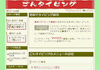 初心者は、無料でタッチタイピングを習得できる『タッチタイピング講座』がおすすめ。
初心者は、無料でタッチタイピングを習得できる『タッチタイピング講座』がおすすめ。タイピングに自信のある人は、全国ランキングがあってレベル別に遊べる『無料タイピングゲーム集』で実力を自慢しよう!
2011年03月11日(金)
『TypeRacer』を見やすく表示する方法を紹介する。
あなたも、『TypeRacer』のサイト上の広告を非表示にして、使用しているフォントを変更してしまおう。
- TypeRacer
-
『TypeRacer』とは、英文タイピングのスピードを競える、海外のWebサービス。同レベルの外国人と競い合えるのが魅力。
『タイプウェル英単語』などで練習をしているような、英語のタイピングに慣れたタイパーから人気が高い。
同時に10人まで対戦可能で、専用の部屋を作成できる為、タイパーの集まる生放送で利用される事がある。
『TypeRacer』の使い方や登録方法は、バドミソさんのブログ記事「タイプ記 : 11月30日 TypeRacerで遊ぼうの巻」に詳しく載っているので、知らない人はチェックしておこう。
以下続き
ビフォーアフター
これから紹介する方法を適用させると、どのように見た目が変わるのか。適用前と適用後の画面をキャプチャしたので、違いを確認しよう。
『TypeRacer』見やすくする為に必要なもの
『TypeRacer』見やすくする為には、次の3つが必要になる。
- 文字認識しやすいフォント
- Webブラウザのアドオン(拡張機能)
- 『TypeRacer』専用のスタイルシート
1と2を入手する行程は、人によっては省ける。
1.見やすいフォントを準備しよう
フォントは、英字や記号の違いを認識しやすいものがいい。俺のおすすめは、『Takaoゴシック』だ。無料で手に入るので、持っていない人はこれを機会に手に入れてインストールしよう。
- Takaoゴシックのサンプル画像
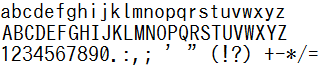
- 『Takaoゴシック』の入手先
 入手先の、右側のメニューにある「takao-fonts...3.02.01.zip」からダウンロードできる。
入手先の、右側のメニューにある「takao-fonts...3.02.01.zip」からダウンロードできる。ダウンロードしたzipファイルを解凍した後、中に入っている「TakaoGothic.ttf」というファイルが「Takaoゴシック」だ。
フォントのインストール方法を知らない人は、以下のリンク先に分かりやすく説明されているので見てみよう。
すでに『Takaoゴシック』を持っている人や、別のフォントを指定したい人、フォントにこだわりのない人は、この行程を省ける。
2.Webブラウザのアドオンをインストールしよう
ブラウザごとにアドオン(拡張機能)が異なる。使用しているブラウザのアドオンを手に入れよう。
- Firefox
- Stylish(Firefox版)
- Chrome
- Stylish(Chrome版)
- Slepinir
- StyleEditor
すでに、これらのアドオンを使っている人は、この行程を省ける。
『Opera』や『Safari』では、同じ機能を持つ拡張機能が見つからなかった。
『Proxomitron』というローカルプロクシソフトを使えば、全てのブラウザに対し、同じスタイルファイルで適用可能だが、説明が難しく、導入へのハードルが高そうなので割愛する。
3.専用スタイルシートをインストールしよう
『TypeRacer』ユーザー用のスタイルを作成して公開した。インストール後、自分好みに編集できるよう、スタイルには簡単な説明も書いておいた。
- Stylish用のスタイル(Firefox,Chrome共有)
「Install with Stylish」と書かれたボタンをクリックした後、インストールボタンを押す。
- Style Editor用のスタイル(Sleipnir専用)
「TypeRacer.user」と書かれたリンクをクリックした後、インストールボタンを押す。
文字サイズの調整
『TypeRacer』でのプレイ中に表示される、英文の文字サイズの調整方法は、主に2通りある。
ブラウザの機能を使う方法と、インストールしたスタイルを編集する方法だ。
ブラウザの機能を使って調整
ブラウザでページを閲覧中に、Ctrlキーを押しながら、マウスのホイールボタンを転がす(または、キーボードの+キーか-キーを押す)ことで、文字のサイズを調整できる。
ブラウザにもよるが、文字だけじゃなくて、ページ全体がズームする。
『Firefox』では、「NoSquint」というアドオンを使えば、サイトごとに文字サイズを変更し、記憶させることができる。
インストールしたスタイルを編集して調整
スタイルを編集する手間がかかるが、問題文と入力欄の文字サイズだけをピンポイントで調整できる。
『Firefox』の場合は、アドオンの設定画面の「ユーザースタイル」メニューから、インストールしたスタイルを編集できる。
『Chrome』の場合は、拡張機能の管理画面から「Stylish」のオプションに行き、Editボタンを押せば編集できる。編集後はSaveボタンを押す。
『Sleipnir』の場合は、「Style Editor」の公式ページに編集方法が載っているので、そちらを参照しよう。
問題文の文字サイズの初期値は20pxで、入力欄の文字サイズ初期値は26pxとなっている。好きなサイズに編集するといい。
まとめ
今回紹介した方法は、IEを使っている人には意味が無いし、ある程度PCの知識がないと、意味不明なことが多いかも知れない。
IE以外のブラウザを使うと、拡張機能を追加するだけで、どんどん便利になっていくし、『Takaoゴシック』のようなフォントを入れて、テキストエディタのフォントとして利用すれば、英字や記号を使った文字編集が捗る。
「Stylish」のスタイルは、有名サイトの場合は誰かが作っている可能性が高く、インストールするだけで見た目を変更できるようになる。
『TypeRacer』だけの為だと考えると、見やすくなるというメリットよりも、作業の手間の方が大きいと感じるかも知れない。だが、今回紹介した方法は、今後も何かと役に立つと思うので、ぜひ試してみて欲しい。
- ごんタイピング =無料タイピング練習=
-
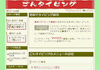 初心者は、無料でタッチタイピングを習得できる『タッチタイピング講座』がおすすめ。
初心者は、無料でタッチタイピングを習得できる『タッチタイピング講座』がおすすめ。タイピングに自信のある人は、全国ランキングがあってレベル別に遊べる『無料タイピングゲーム集』で実力を自慢しよう!
トラックバック(言及リンク必須)
http://gontyping.blog.2nt.com/tb.php/208-11034e6d
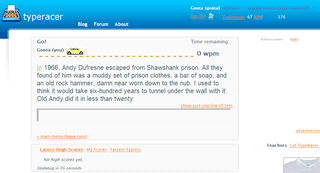
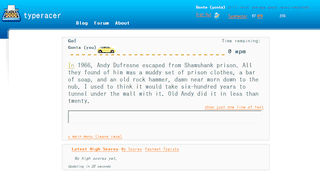

コメント(気軽にどうぞ)
ごんた(管理人)からの返事はありません。ごんたへの連絡は、メールフォームからよろしく。